Самые последние версии RNS 510 (2014 год) имеют на борту SSD вместо HDD.
В сетях первые отчеты по замене появились еще 2009-2010 году.
Вот и решил повторить опыт других, а заодно сделать подробный отчет.
Итак, сначало нужно выбрать правильный носитель SSD.
Как оказалось, знать интерфейс это необходимое, но недостаточное условие в успехе.
Так же, необходимо выбирать носитель предназначенный для военной приемки или индустриальных целей.
Штатный HDD именно такой.
Диапазон рабочих температур -20 +85 град, высокая стойкость к вибрации и шоковым ударам.
Фото HDD:

Зная эти условия, можно попробовать выбрать нужный SSD.
Сперва был куплен диск фирмы KingSpec.
Вот он на фото:

К сожалению он оказался несовместимым с RNS 510 и не распознавался ей, поэтому навигашка не запускалась.
По какой то причине она определяла, что питание диска деградировано.
Со второй попытки мне удалось купить правильный диск, с которым система заработала.
Вот он на фото справа:

А это его спецификация:

Так что, кто не хочет промахнуться, то рекомендую приобретать именно этот диск.
Теперь опишу, как разобрать навигацию и добраться до диска.
Внимание:
если навигация еще на гарантии, то после разборки гарантия пропадет.
Так же все работы делаете на свой страх и риск.
Вся ответственность лежит только на вас.
Для разборки нужна отвертка ТОРКС (звездочка) Т8.
Важно, чтобы ее жало было тонким и длинным для откручивания 2 винтов радиатора охлаждения в глубине:
Сначало снимаем верхнюю крышку откручивая 2 винта около экрана:

Затем снимаем дисковод откручивая 2 других винта.
Акуратно приподнимаем и отстыковываем один плоский белый шлейф сзади и плоский кабель с боку:

Теперь откручиваем радиатор. Для этого один винт сзади и 2 винта сверху в глубине:

Затем демонтируем заднюю панель с вентилятором.
Для этого откручиваем 2 винта сверху и будьте внимательны - один винт посередине в глубине с торца платы блока питания, откидываем ее назад-вниз:

Держатель винта между большой емкостью и дросселем хорошо видно.
Для демонтажа блока питания с усилителем надо открутить винт в правом верхнем углу платы.
Затем плата акуратно подается вверх.
Теперь получаем доступ к винтам, чтобы открутить нижнюю плату.
Она держится на 3 винтах и 2 железных держалок, которые разгибаем длинными пассатижами:

Вид платы снизу, чтобы было видно длинный черный разъем:

После демонтажа нижней платы можно увидеть нижний винт, который держит диск:

Откручиваем его и вытягиваем диск вверх:

Общий вид всех деталей и необходимого инструмента:

Теперь нужно что то делать с дисками.
Есть несколько вариантов.
1. Клонирование дисков, самый простой способ, т.к. не требует ничего дополнительного.
2. Установка чистого диска в навигацию и установка прошивки с картами через DVD как обновление.
Не всегда проходит гладко, особенно если навигация серая и собрана из разных деталей.
В результате апдейта навигация может превратиться в кирпич.
Но есть и достоинство такого варианта. Это при установке системы, объем диска полностью используется под систему.
Штатно в европейских версиях диск бьется на 3 раздела:
50% для музыки,
25% для карт и
25% для точек интересов.
Я пошел по самому простому способу - клонирование дисков.
Для этого можно использовать любую программу, которая умеет копировать диски по трекам.
Я скачал самую простую програмку, с помощью которой клонирование получилось сразу:

Диск разбит на 3 партиции. В винде видна только одна из них, средняя для карт. Первая 20 Гб для хранения музыки, а третья - 10 Гб для хранения точек интересов (POI).
Другие 2 системой не распознаются, поэтому пользуемся клонированием дисков:

После удачно завершенного клонирования собираем навигацию в обратном порядке и проверяем, что все работает.
Если навигация не запускается, то через сервисное меню смотрим состояние диска:
С неработающим диском в строке питание было написано питание деградировано и соответственно никакой информации ниже:


А так выглядит меню при правильно работающем диске:

Ссылка на первоисточник: http://www.slideshare.net/fullscreen/redem...-with-ssd-diy/2
На этом все.
В сетях первые отчеты по замене появились еще 2009-2010 году.
Вот и решил повторить опыт других, а заодно сделать подробный отчет.
Итак, сначало нужно выбрать правильный носитель SSD.
Как оказалось, знать интерфейс это необходимое, но недостаточное условие в успехе.
Так же, необходимо выбирать носитель предназначенный для военной приемки или индустриальных целей.
Штатный HDD именно такой.
Диапазон рабочих температур -20 +85 град, высокая стойкость к вибрации и шоковым ударам.
Фото HDD:

Зная эти условия, можно попробовать выбрать нужный SSD.
Сперва был куплен диск фирмы KingSpec.
Вот он на фото:

К сожалению он оказался несовместимым с RNS 510 и не распознавался ей, поэтому навигашка не запускалась.
По какой то причине она определяла, что питание диска деградировано.
Со второй попытки мне удалось купить правильный диск, с которым система заработала.
Вот он на фото справа:

А это его спецификация:
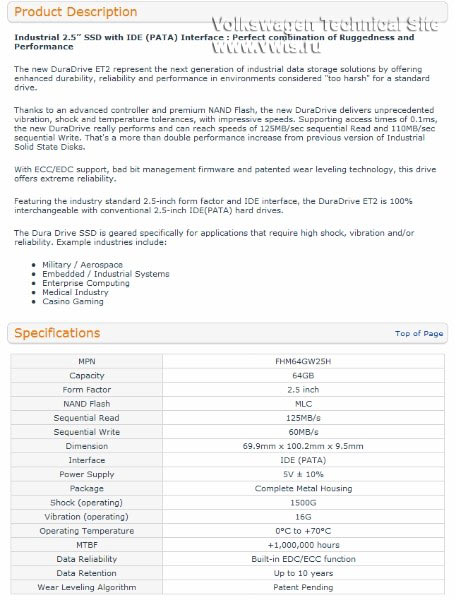
Так что, кто не хочет промахнуться, то рекомендую приобретать именно этот диск.
Теперь опишу, как разобрать навигацию и добраться до диска.
Внимание:
если навигация еще на гарантии, то после разборки гарантия пропадет.
Так же все работы делаете на свой страх и риск.
Вся ответственность лежит только на вас.
Для разборки нужна отвертка ТОРКС (звездочка) Т8.
Важно, чтобы ее жало было тонким и длинным для откручивания 2 винтов радиатора охлаждения в глубине:
Сначало снимаем верхнюю крышку откручивая 2 винта около экрана:

Затем снимаем дисковод откручивая 2 других винта.
Акуратно приподнимаем и отстыковываем один плоский белый шлейф сзади и плоский кабель с боку:

Теперь откручиваем радиатор. Для этого один винт сзади и 2 винта сверху в глубине:

Затем демонтируем заднюю панель с вентилятором.
Для этого откручиваем 2 винта сверху и будьте внимательны - один винт посередине в глубине с торца платы блока питания, откидываем ее назад-вниз:

Держатель винта между большой емкостью и дросселем хорошо видно.
Для демонтажа блока питания с усилителем надо открутить винт в правом верхнем углу платы.
Затем плата акуратно подается вверх.
Теперь получаем доступ к винтам, чтобы открутить нижнюю плату.
Она держится на 3 винтах и 2 железных держалок, которые разгибаем длинными пассатижами:

Вид платы снизу, чтобы было видно длинный черный разъем:

После демонтажа нижней платы можно увидеть нижний винт, который держит диск:

Откручиваем его и вытягиваем диск вверх:

Общий вид всех деталей и необходимого инструмента:

Теперь нужно что то делать с дисками.
Есть несколько вариантов.
1. Клонирование дисков, самый простой способ, т.к. не требует ничего дополнительного.
2. Установка чистого диска в навигацию и установка прошивки с картами через DVD как обновление.
Не всегда проходит гладко, особенно если навигация серая и собрана из разных деталей.
В результате апдейта навигация может превратиться в кирпич.
Но есть и достоинство такого варианта. Это при установке системы, объем диска полностью используется под систему.
Штатно в европейских версиях диск бьется на 3 раздела:
50% для музыки,
25% для карт и
25% для точек интересов.
Я пошел по самому простому способу - клонирование дисков.
Для этого можно использовать любую программу, которая умеет копировать диски по трекам.
Я скачал самую простую програмку, с помощью которой клонирование получилось сразу:
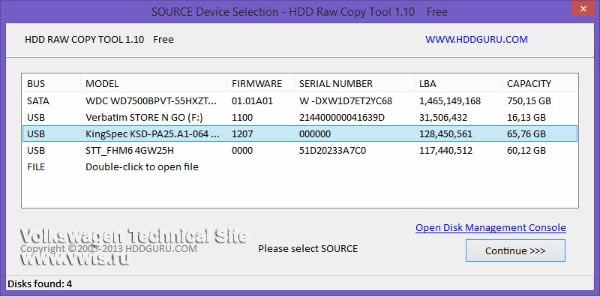
Диск разбит на 3 партиции. В винде видна только одна из них, средняя для карт. Первая 20 Гб для хранения музыки, а третья - 10 Гб для хранения точек интересов (POI).
Другие 2 системой не распознаются, поэтому пользуемся клонированием дисков:
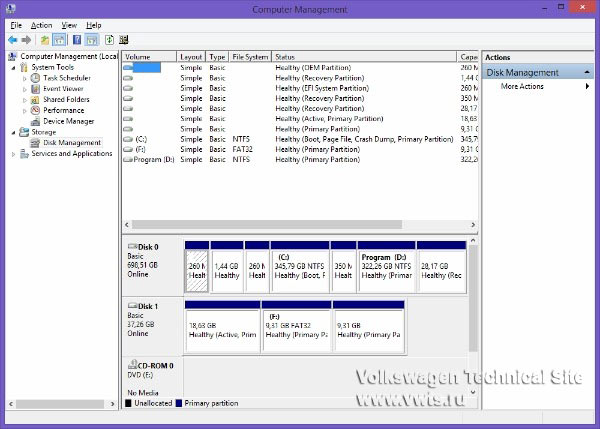
После удачно завершенного клонирования собираем навигацию в обратном порядке и проверяем, что все работает.
Если навигация не запускается, то через сервисное меню смотрим состояние диска:
С неработающим диском в строке питание было написано питание деградировано и соответственно никакой информации ниже:
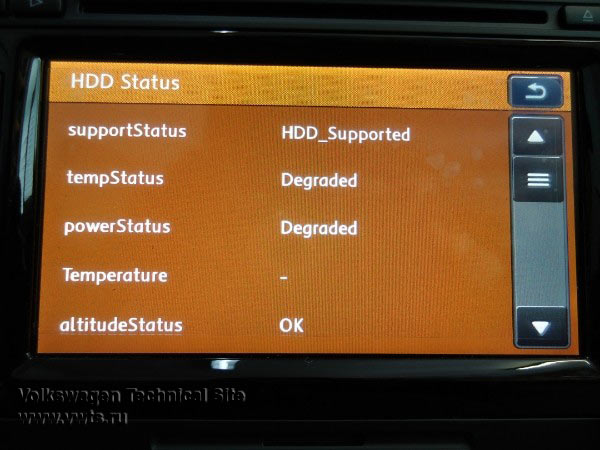
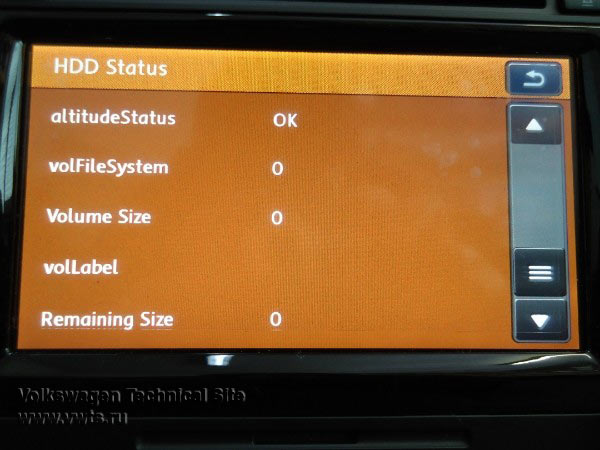
А так выглядит меню при правильно работающем диске:
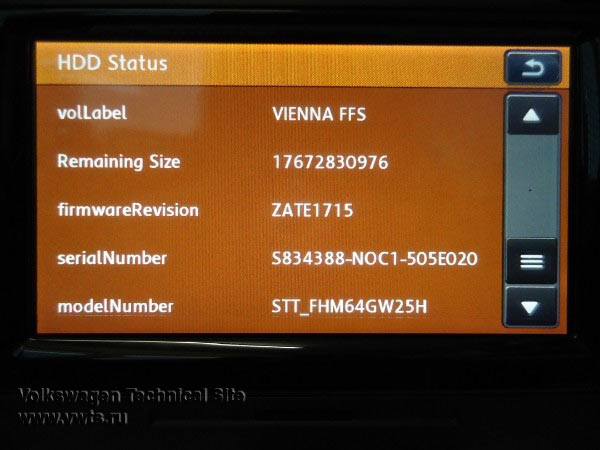
Ссылка на первоисточник: http://www.slideshare.net/fullscreen/redem...-with-ssd-diy/2
На этом все.